
时间:2020-09-13 22:30:16 来源:www.win10xitong.com 作者:win10
很多网友在用win10系统进行工作的时候,遇到了win10系统下TeamViewer的问题,要是你是一名才接触win10系统的用户,可能处理win10系统下TeamViewer的问题的时候就不知道该怎么办了,那我们自己要怎么做呢?我们大家只需要这样操作:1、2、就这个问题很轻易的处理了。由于时间关系,我们接下来就结合截图,一起来看看win10系统下TeamViewer的完全操作手法。
具体方法如下:
1、双击桌面的快捷方式启动TeamViewer;

2、点击其它菜单》选项打开配置窗;
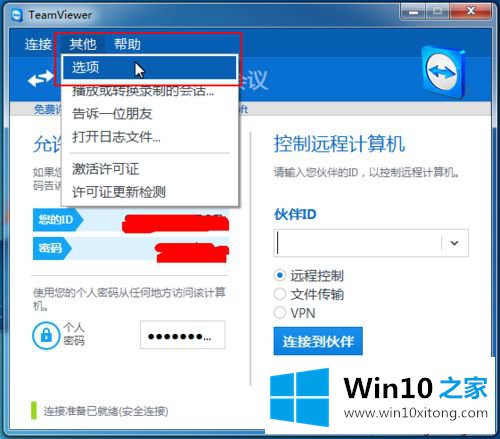
3、你可以修改显示名称和开机启动;
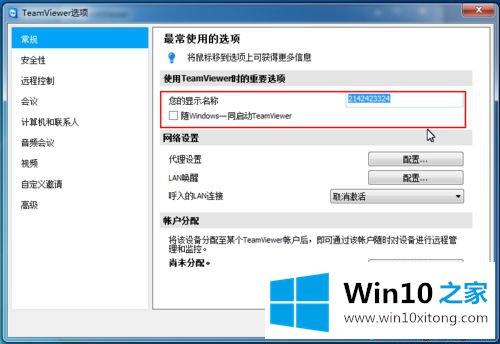
4、点击代理后边的配置按钮可以配置代理信息;
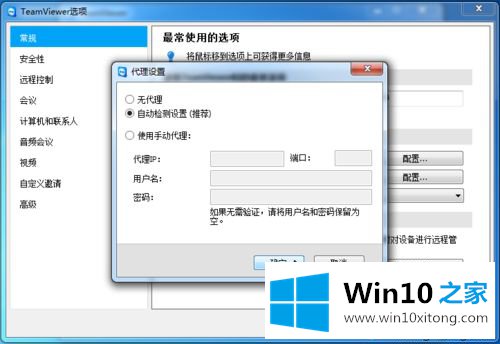
5、点LAN唤醒可以配置远程唤醒设置;
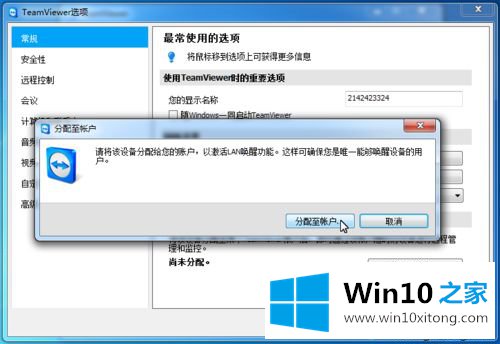
6、LAN唤醒设置需要分配至帐户,输入用户名和密码;
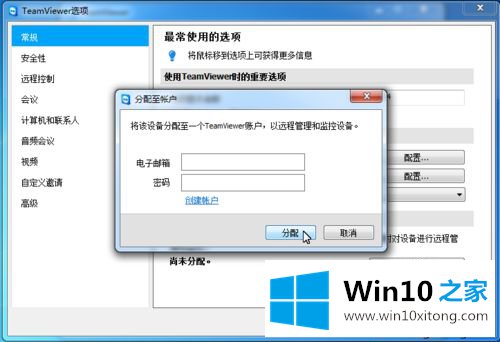
7、可以设置呼入的LANd链接是取消激活,还是接受,或是仅接受。
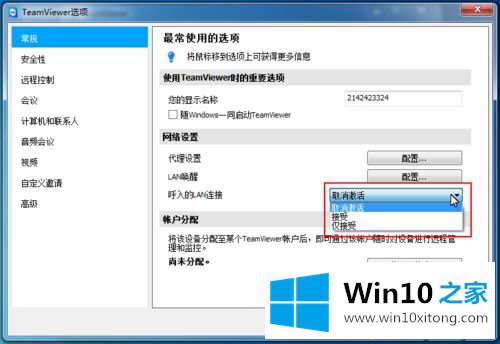
关于win10系统下修改TeamViewer的常规配置方法介绍到这里了,有需要的小伙伴可参考教程进行设置的。
有关于win10系统下TeamViewer的完全操作手法到这里就给大家说完了,朋友们都学会如何操作了吗?如果你还没有解决好,那么多用上面的方法尝试几次,问题一定可以解决的。